事件处理
一、事件与事件处理概述
(1)、什么是事件?
事件是一些可以通过脚本响应的页面动作。
(2)、JavaScript中的常用事件

(3)、事件调用
1)在HTML中调用
<!DOCTYPE html>
<html>
<head>
<meta charset="utf-8">
<title></title>
</head>
<body>
<input name="save" type="button" value="保存" onclick="show()" />
<script type="text/javascript">
function show(){
alert("新白真是一个宝藏男孩");
}
</script>
</body>
</html>

2)在JavaScript中的调用
在JavaScript中指定事件处理程序时,事件名称必须小写,才能正确响应事件
<!DOCTYPE html>
<html>
<head>
<meta charset="utf-8">
<title></title>
</head>
<body>
<form id="form" name="form" method="post" action="">
<input id="save" name="save" type="button" value="保存" />
</form>
<script type="text/javascript">
form.save.onclick=function(){
alert("新白真是一个宝藏男孩");
}
</script>
</body>
</html>
(4)、事件对象
在IE浏览器中事件对象是window对象的一个属性event,在IE中,事件的对象包含在event的srcElement属性中,而在标准的MOC浏览器中,对象包含在target属性中。
<!DOCTYPE html>
<html>
<head>
<meta charset="utf-8">
<title></title>
</head>
<body>
<script type="text/javascript">
document.onclick=function handle(oEvent){
if(window.event||event)
oEvent=window.event;
var oTarget;
if(oEvent.srcElement)
oTarget=oEvent.srcElement;
else
oTarget=oEvent.target;
alert(oTarget.tagName);
}
</script>
</body>
</html>

二、表单相关事件
(1)、获得焦点与失去焦点事件
获得焦点 -----onfocus
失去焦点事件-------onblur
实例:在用户选择页面中的文本框时,改变文本框的背景颜色,当选择其它的文本框时,将失去焦点的文本框恢复到原来的颜色
<!DOCTYPE html>
<html>
<head>
<meta charset="utf-8">
<title></title>
<table align="center">
<tr>
<td>用户名:</td>
<td><input type="text" id="name" onfocus="show()" onblur="disappear()"/></td>
</tr>
<tr>
<td>密码:</td>
<td><input type="text" id="password" onfocus="show()" onblur="disappear()"/></td>
</tr>
<tr>
<td>真实姓名:</td>
<td><input type="text" id="realname" onfocus="show()" onblur="disappear()" /></td>
</tr>
<tr>
<td>性别:</td>
<td><input type="text" id="sex" onfocus="show()" onblur="disappear()"/></td>
</tr>
<tr>
<td>邮箱:</td>
<td><input type="text" id="postbox" onfocus="show()" onblur="disappear()"/></td>
</tr>
</table>
</head>
<body>
<script type="text/javascript">
function show(event){//当前元素获得焦点
var e=window.event;
var obj=e.srcElement; //用于获取当前对象的名称
obj.style.background="#FFFF66";
}
function disappear(event){//当前元素获得焦点
var e=window.event;
var obj=e.srcElement; //用于获取当前对象的名称
obj.style.background="#FFFFFF";
}
</script>
</body>
</html>


(2)、失去焦点内容改变事件
内容改变事件--------onchange
实例:在用户选择下拉菜单中的颜色时,通过onchange事件来相应的改变文本框的字体颜色。
<!DOCTYPE html>
<html>
<head>
<meta charset="utf-8">
<title></title>
</head>
<body>
<input type="text" id="font" size="23" value="JavaScript自学视频教程"/>
<select name="color" onchange="change()">
<option value="black">黑</option>
<option value="yellow">黄</option>
<option value="blue">蓝</option>
<option value="green">绿</option>
<option value="red">红</option>
<option value="purple">紫</option>
</select>
<script type="text/javascript">
function change(){
var e=window.event;
var obj=e.srcElement;
//selectedIndex属性--------当前被选中的框中的文本的索引值,此索引值是内存自动分配的(0,1,2,3.....)对应(第一个文本值,第二个文本值,第三个文本值,第四个文本值..........)
font.style.color=obj.options[obj.selectedIndex].value;
//obj.options[obj.selecedIndex]是指定的某个<option>标签,value属性------返回/指定 值,与<options value="...">一致
}
</script>
</body>
</html>


(3)、表单提交与重置事件
- 表单提交事件:在用户提交表单时(通常使用“提交”按钮,也就是将按钮的type属性设为submit),在表单提交之前被触发,因此,该键的处理程序通过返回false值来阻止表单的提交。该事件可以用来验证表单输入项的正确性
- 表单重置事件:与表单提交事件的处理过程相同,只是将表单中的各元素的值设置为原始值。一般用于清空表单中的文本框
语法格式如下:
- formname:表单名称
- Funname:函数名或执行语句,如果是函数名,在该函数中必须有布尔型的返回值
 备注:如果在onsubmit和onreset事件中调用的是自定义函数名,那么必须在函数名的前面加return语句,否则,不论在函数中返回的是true还是false,当前时间所返回的值一律是true
备注:如果在onsubmit和onreset事件中调用的是自定义函数名,那么必须在函数名的前面加return语句,否则,不论在函数中返回的是true还是false,当前时间所返回的值一律是true
实例:
<!DOCTYPE html>
<html>
<head>
<!--在提交表单时,通过onsubmit事件来判断提交的表单中是否有空文本框,
如果有,则不允许提交,并通过表单的onreset事件将表单中的文本框清空,以便重新输入信息-->
<meta charset="utf-8">
<title>表单提交的验证</title>
</head>
<body style="font-size:12px" background="../image/timg.jpg">
<table width="487" height="333" border="0" align="center" cellpadding="0" cellspacing="0">
<tr>
<td align="center" valign="top"><br>
<br>
<br>
<br> <br>
<table width="86%" border="0" align="center" cellpadding="2" cellspacing="1" bgcolor="#6699CC">
<form name="form1" onreset="return AllReset()" onsubmit="return AllSubmit()"> ;
<!--为表单绑定提交与重置事件函数-->
<tr bgcolor="#FFFFFF">
<td height="22" align="right">所属类别:</td>
<td height="22" align="left">
<select name="txt1" id="txt1">
<option value="数码设备">数码设备</option>
<option value="家用电器">家用电器</option>
<option value="礼品工艺">日常用品</option>
</select>
<select name="txt2" id="txt2">
<option value="数码相机">数码相机</option>
<option value="打印机">打印机</option>
</select></td>
</tr>
<tr bgcolor="#FFFFFF">
<td height="22" align="right">商品名称:</td>
<td height="22" align="left"><input name="txt3" type="text" id="txt3" size="30" maxlength="50"></td>
</tr>
<tr bgcolor="#FFFFFF">
<td height="22" align="right">市场价格:</td>
<td height="22" align="left"><input name="txt4" type="text" id="txt4" size="10"></td>
</tr>
<tr bgcolor="#FFFFFF">
<td height="22" align="right">会员价格:</td>
<td height="22" align="left"><input name="txt5" type="text" id="txt5" size="10" maxlength="50"></td>
</tr>
<tr bgcolor="#FFFFFF">
<td height="22" align="right">商品简介:</td>
<td height="22" align="left"><textarea name="txt6" cols="35" rows="4" id="txt6"></textarea></td>
</tr>
<tr bgcolor="#FFFFFF">
<td height="22" align="right">商品数量:</td>
<td height="22" align="left"><input name="txt7" type="text" id="txt7" size="10"></td>
</tr>
<tr bgcolor="#FFFFFF">
<td height="22" colspan="2" align="center">
<input name="sub" type="submit" id="sub2" value="提交">
<input type="reset" name="Submit2" value="重 置"> </td>
</tr>
</form>
</table>
</td>
</tr>
</table>
<script type="text/javascript">
function AllReset() { //重置时间处理函数
if (window.confirm("是否进行重置?"))
return true;
else
return false;
}
function AllSubmit() { //提交事件处理函数
var T = true;
var e = window.event;
var obj = e.srcElement;
for (var i = 1; i <= 7; i++) {
if (eval("obj."+"txt"+i).value == "") {
T = false;
break;
}
}
if (!T) {
alert("提交信息不允许为空");
}
return T;
}
</script>
</body>
</html>
背景图片:

结果图片:

三、鼠标键盘事件
(1)、鼠标单击事件

在使用对象的单击事件时,如果在对象上按下鼠标键,然后移动鼠标到对象外再松开鼠标,单击事件无效,单击事件必须在对象上松开鼠标后,才会执行单击事件的处理程序
实例: 通过单击“变换背景”按钮,动态的改变页面的背景颜色,当用户再次单击按钮时,页面背景将以不同的颜色进行显示
<!DOCTYPE html>
<html>
<head>
<meta charset="utf-8">
<title></title>
</head>
<body>
<script language="javascript">
var Arraycolor=new Array("olive","teal","red","blue","maroon","navy","lime","fuschia","green"
,"purple","gray","yellow","aqua","white","silver");
var n=0;
function turncolors(){
if (n==(Arraycolor.length-1)) n=0; //
n++;
document.bgColor = Arraycolor[n];
}
</script>
<form name="form1" method="post" action="">
<p>
<input type="button" name="Submit" value="变换背景" onclick="turncolors()">
</p>
<p>用按钮变换背景颜色</p>
</form>
</body>
</html>


(2)、鼠标按下和松开事件

实例:用onmousedown和onmouseup事件将文本制作成类似于< a >(超链接)标记的功能,也就是在文本上按下鼠标时,改变文本的颜色,当在文本上松开鼠标时,恢复文本的默认颜色,并弹出一个空白页
<html>
<head>
<title>用事件制作超链接文本</title>
<meta http-equiv="Content-Type" content="text/html; charset=gb2312">
</head>
<body>
<form name="form1" method="post" action="">
<p id="p1" style="color:#AA9900 " οnmοusedοwn="mousedown()" οnmοuseup="mouseup()"><u>JavaScript自学视频教程</u></p>
</form>
<script language="javascript">
<!--
function mousedown(){
var obj=document.getElementById('p1');
obj.style.color='#0022AA';
}
function mouseup(){
var obj=document.getElementById('p1');
obj.style.color='#AA9900';
window.open("","明日图书网","");
}
//-->
</script>
</body>
</html>
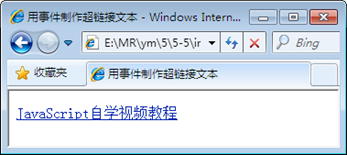
(3)、鼠标移入移出事件

实例:鼠标在图片上移入或移出时,动态改变图片的焦点
<html>
<head>
<meta http-equiv="Content-Type" content="text/html; charset=gb2312">
<title> 鼠标移动时改变图片焦点</title>
</head>
<body>
<script language="javascript">
<!--
function visible(cursor,i){
if (i==0)
cursor.filters.alpha.opacity=100;
else
cursor.filters.alpha.opacity=50;
}
//-->
</script>
<table border="0" cellpadding="0" cellspacing="0">
<tr>
<td align="center" bgcolor="#CCCCCC">
<img src="Temp.jpg" border="0" style="filter:alpha(opacity=100)" onMouseOver="visible(this,1)" onMouseOut="visible(this,0)" width="148" height="121">
</td>
</tr>
</table>
</body>
</html>
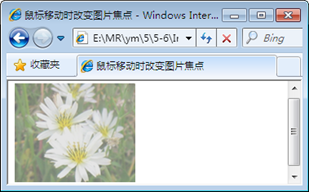
(4)、鼠标移动事件

实例:鼠标在页面中移动时,在页面的状态栏中显示当前鼠标在页面上的位置,也就是(x,y)
<html>
<head>
<title>在状态栏中显示鼠标的在页面中的当前位置</title>
<meta http-equiv="Content-Type" content="text/html; charset=gb2312">
</head>
<body>
<script language="javascript">
<!--
var x=0,y=0;
function MousePlace(){
x=window.event.x;
y=window.event.y;
window.status="鼠标在页面中的当前位置的横坐标X: "+x+" "+"纵坐标Y: "+y;
}
document.οnmοusemοve=MousePlace;
//-->
</script>
</body>
</html>

(5)、键盘事件

实例:利用键盘中的a键,对页面进行刷新,而无需用鼠标在IE浏览器中单击“刷新”按钮。
<html>
<head>
<title>按A键对页面进行刷新</title>
<meta http-equiv="Content-Type" content="text/html; charset=gb2312">
</head>
<body>
<script language="javascript">
<!--
function Refurbish(){
if (window.event.keyCode==65){
location.reload();
}
}
document.οnkeydοwn=Refurbish;
//-->
</script>
<center>
<img src="1.jpg" width="805" height="554">
</center>
</body>
</html>
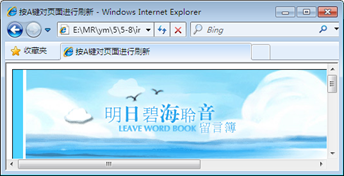
四、页面时间
(1)、加载与卸载事件

实例:在网页加载时,将图片缩小成指定的大小,当鼠标移动到图片上时,将图片大小恢复成原始大小,这样可以避免使用大小不同的两个图片进行切换,并在重载网页时,用提示框显示欢迎信息
<html>
<head>
<title>网页加载时缩小图片</title>
<meta http-equiv="Content-Type" content="text/html; charset=gb2312">
</head>
<body οnunlοad="pclose()"><!--调用窗体的卸载事件-->
<img src="image1.jpg" name="img1" οnlοad="blowup()" οnmοuseοut="blowup()" οnmοuseοver="reduce()"><!--在图片标记中调用相关事件-->
<script language="javascript">
<!--
var h=img1.height;
var w=img1.width;
function blowup(){//缩小图片
if (img1.height>=h){
img1.height=h-100;
img1.width=w-100;
}
}
function reduce(){//恢复图片的原始大小
if (img1.height<h){
img1.height=h;
img1.width=w;
}
}
function pclose(){//卸载网页时弹出提示框
alert("欢迎浏览本网页");
}
//-->
</script>
</body>
</html>
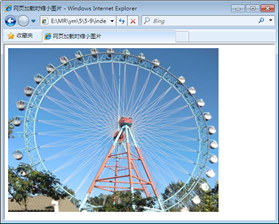
(2)、页面大小事件

实例:在用户打开网页时,将浏览器以固定的大小显示在屏幕上,当用鼠标拽动浏览器边框改变其大小时,浏览器将恢复原始大小
<html>
<head>
<title>固定浏览器的大小</title>
<meta http-equiv="Content-Type" content="text/html; charset=gb2312">
</head>
<body>
<center><img src="1.jpg" width="544" height="327"></center>
<script language="JavaScript">
function fastness(){
window.resizeTo(650,500);
}
document.body.οnresize=fastness;
document.body.οnlοad=fastness;
</script>
</body>
</html>
